3D oyunlar için fotoğraf editörleri genellikle PNG'den DDS'ye dönüştürücü Göreve uygun 3B model doku, mipmap ve küp haritalarını kullanma ve içerme amacı nedeniyle. Binlerce dönüştürücü kullanabildiğiniz için, karanlıkta hangisini ve nasıl kullanılacağını el yordamıyla bulmak zor. Resminizi bir DDS'ye dönüştürmek istiyorsanız endişelenmenize gerek yok. Formatı kolayca DDS'ye dönüştürmek için kullanabileceğiniz en iyi yazılımı kullanarak sizi kolay yolda yönlendireceğiz.
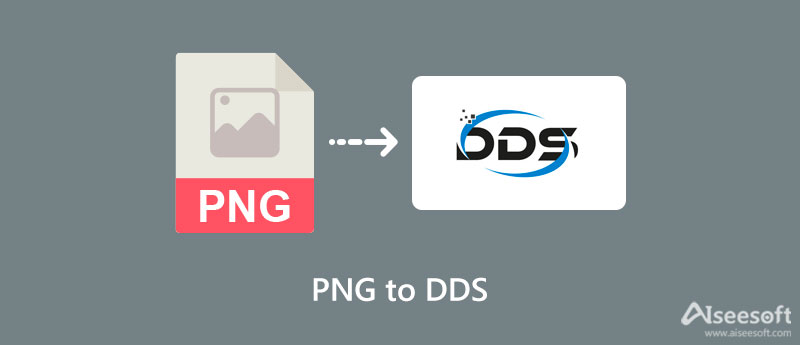
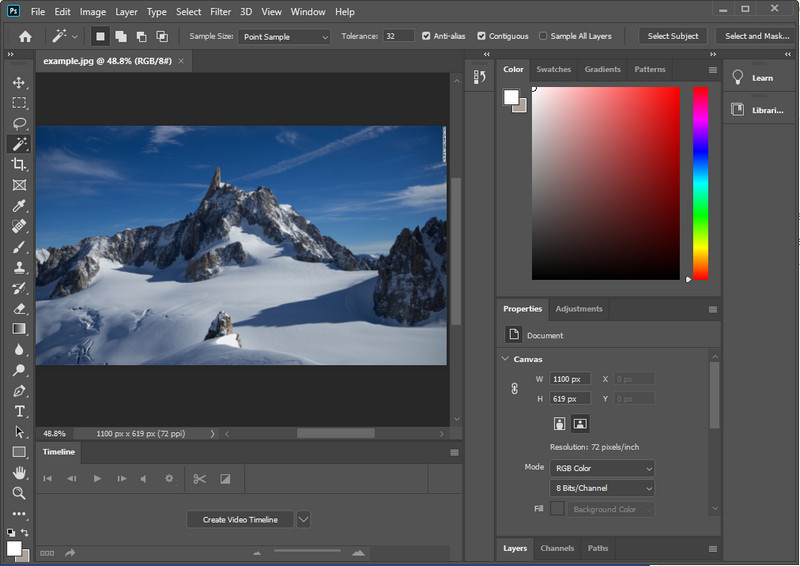
Adobe Photoshop bu yazılımın desteklediği seçenekleri değiştirerek görüntünüzü profesyonel bir çıktıya dönüştürmenize olanak tanır. Adobe'nin bu yazılımı desteklemesiyle, performansının cihazınıza indirip kullanabileceğiniz diğer görüntü düzenleyiciler arasında en iyisi olduğundan eminiz. Bazı kullanıcılar, karmaşık düzenleme özelliği nedeniyle bu yazılımı kullanırken sorun yaşıyor. Eh, kullanmakta zorlanmanız bekleniyor ama bugün izleyebileceğiniz adımları ekleyeceğiz. Daha fazla uzatmadan Photoshop kullanarak PNG'yi DDS'ye dönüştürelim.
Ek: Resminizi dışa aktarmadan ve DDS olarak kaydetmeden önce, sol tarafındaki mevcut ayarları kullanarak resminizi düzenleyebilirsiniz. Fotoğrafınızı düzenlemeyi düşünmüyorsanız ve dönüştürmek istiyorsanız son adıma geçebilirsiniz.
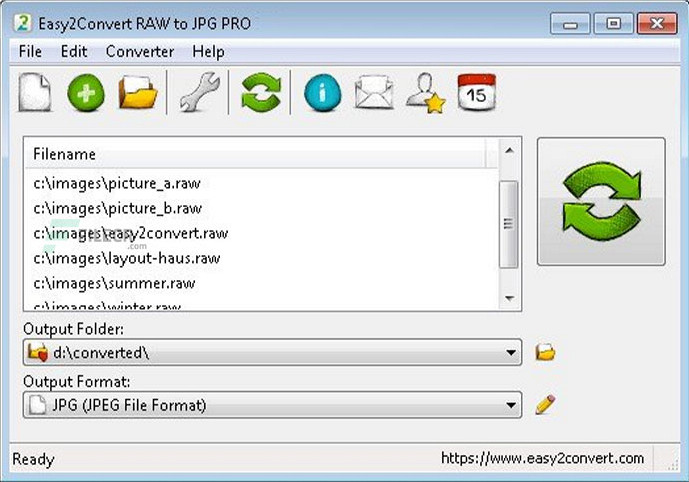
Web'de kullanabileceğiniz başka bir PNG'den DDS'ye dönüştürücü, Kolay2Dönüştür. Görüntünüzün biçimini DDS'ye dönüştürmeden önce masaüstünüze yüklemeniz gereken güvenilir bir araçtır. Yapabilirsiniz PNG'nizi SVG'ye dönüştürün, JPG veya diğer popüler veya eski resim biçimleri. Photoshop'tan farklı olarak, ücretsiz olduğu için kullanmak için aylık planından yararlanmanıza gerek yoktur. Yazılımı indirmenin maliyeti olmasa da, bazı masaüstü savunucuları, kontrol edilemeyen reklamlar nedeniyle onu bir virüs olarak görüyor. Yani yazılımı masaüstünüze indirirseniz aşağıda eklediğimiz adımları takip edebilirsiniz.
Aiseesoft Ücretsiz Görüntü Dönüştürücü Çevrimiçi PNG'den DDS'ye dönüştürücü değildir. Ancak, bu çevrimiçi araç, PNG'nizi genellikle her gün kullandığınız en son resim biçimine dönüştürebilir. Bu çevrimiçi bir araçtır, yani web'de bulunduğundan masaüstünüze yazılım indirmeniz gerekmez. Buraya dahil ettiğimiz aracın aksine, bu yazılım birden çok PNG'yi bir saniyeden daha kısa sürede istediğiniz biçime dönüştürebilir.
PNG dışında, DDS, JPG, GIF, WebP ve daha fazlası gibi diğer görüntü biçimlerini yükleyebilirsiniz. PNG'nizi yeni bir standart biçime dönüştürmekle ilgileniyor musunuz? Eğer öyleyse, bunu yapmanıza ve görevi anında tamamlamanıza yardımcı olmak için aşağıya eklediğimiz bir eğitim olacaktır.
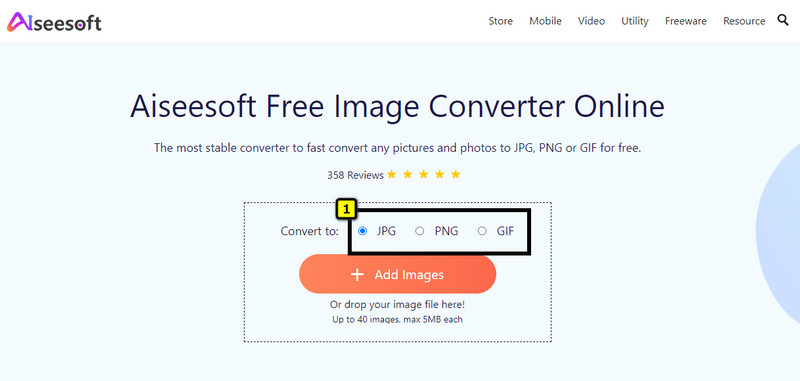
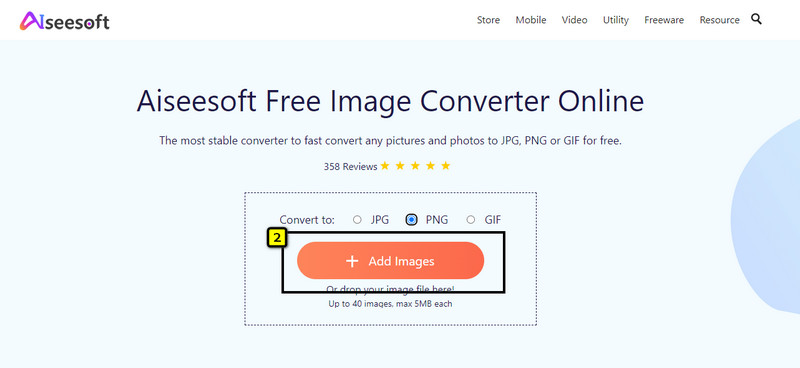
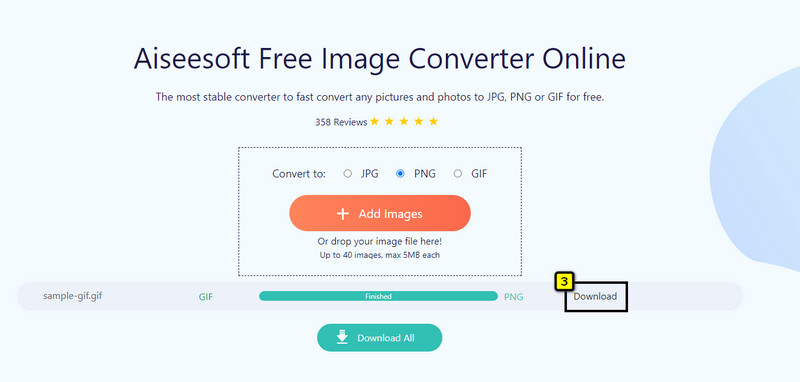
Hangi PNG'den DDS'ye toplu dönüştürücü kullanmalıyım?
Birden çok PNG'yi aynı anda DDS'ye dönüştürmek için Convertio'yu kullanabilirsiniz. Resmi web sitesini ziyaret edin, resmi yükleyin ve çeşitli PNG'leri dönüştürmeye başlamak için dönüştür'ü tıklayın.
DDS görüntü dosyasını masaüstünde neden açamıyorum?
DDS, Windows, Mac veya Linux olsun, masaüstünüze önceden yüklenmiş resim görüntüleyici tarafından yerel olarak desteklenmez. Bu nedenle, DDS görüntüsünü görüntülemek istiyorsanız, DDS'yi destekleyen bir resim görüntüleyici indirmeniz gerekecek veya bunun yerine çevrimiçi bir çözüm kullanabilirsiniz. Lütfen kullanacağınız görüntüleyiciye dikkat edin çünkü kılık değiştirmiş bir virüs olabilirler.
DDS'yi düzenlemek için ne yapmalıyım?
DDS görüntünüzü düzenlemek için Adobe Photoshop'u kullanabilirsiniz, çünkü bu şimdiye kadar ihtiyaç duyacağınız en iyi ve en uzman çözümdür. Bahsedilen formatı düzenlemek için kullanabileceğiniz yazılımlardan sadece biri olmasına rağmen, görüntüyü profesyonelce kolayca bitirmek için kullanabileceğiniz hüküm süren görüntü düzenleyicidir.
Sonuç
Problem çözüldü! Dönüştürücü ile artık PNG'yi Adobe Photoshop gibi profesyonel yazılımlarla veya Easy2Convert gibi ücretsiz yazılımlarla kolayca DDS'ye değiştirebilirsiniz. Bu makalede eklediğimiz adımlar gerçektir, bu nedenle dönüştürmenize ve sonucu hemen almanıza yardımcı olabiliriz.
Ama istersen PNG resminizi JPG'ye dönüştürün veya GIF'i kullanmaya başlayabilirsiniz. Aiseesoft Ücretsiz Görüntü Dönüştürücü Çevrimiçi, çünkü PNG formatını hızla değiştirebilir. İndirmenize gerek yok, bu yüzden sadece web sitesini açmanız, eklediğimiz adımları izlemeniz ve görüntüyü bozmadan en popüler görüntü formatını masaüstünüzde bulundurmanız yeterli olacaktır. Umarız bu makaleyi okumaktan keyif alırsınız. Bizim için başka önerileriniz veya önerileriniz varsa aşağıya bir yorum bırakın.

Video Converter Ultimate, videoları ve müziği 1000 formatta ve daha fazlasında dönüştürmek, geliştirmek ve düzenlemek için mükemmel bir video dönüştürücü, düzenleyici ve geliştiricidir.
%100 Güvenli. Reklamsız.
%100 Güvenli. Reklamsız.